So drucken Sie eine Outlook-E-Mail in einer anderen Schriftgröße
Was Sie wissen sollten
- Doppelklicken Sie in Outlook auf die E-Mail, um sie in einem neuen Fenster zu öffnen. In dem Nachricht Registerkarte, gehen Sie zum Bewegung gruppieren und auswählen Aktionen.
- Auswählen Nachricht bearbeiten. Wählen Sie den Text aus, den Sie vergrößern oder verkleinern möchten, und gehen Sie zum Text formatieren Tab Schriftart Gruppe.
- Auswählen Schriftgröße vergrößern um den Text zu vergrößern oder Schriftgröße verringern für kleinere. Auswählen Schriftgröße um eine genaue Schriftgröße anzugeben.
In diesem Artikel erfahren Sie, wie Sie Text in verschiedenen Schriftgrößen in. drucken Microsoft Outlook indem Sie nur eine kleine Änderung vornehmen, bevor Sie die Drucktaste drücken. Anweisungen beziehen sich auf Outlook 2019-2010 und Outlook für Microsoft 365.
So drucken Sie größeren oder kleineren Text in Outlook
Ein Grund, größeren Text zu drucken, besteht darin, sehr kleinen Text viel größer zu machen, bevor Sie die E-Mail-Nachricht drucken, damit die gedruckte Seite besser lesbar ist. Oder vielleicht befinden Sie sich in der umgekehrten Situation, in der Sie großen Text reduzieren müssen, damit die E-Mail auf die Seite passt.
Doppelklicken Sie in Outlook auf die E-Mail, um sie in einem neuen Fenster zu öffnen.
-
In dem Nachricht Registerkarte, gehen Sie zum Bewegung gruppieren und auswählen Aktionen.
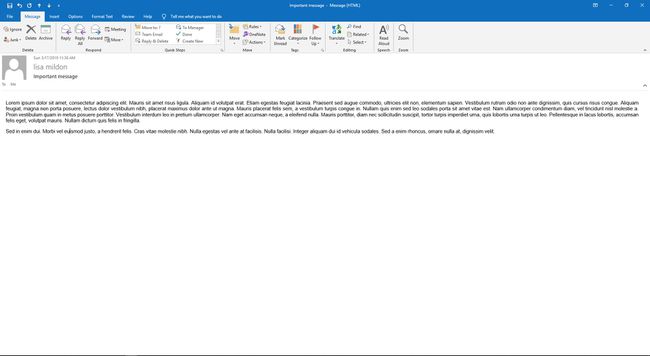
-
Auswählen Nachricht bearbeiten.

Wählen Sie den Text aus, den Sie vergrößern oder verkleinern möchten. Verwenden Sie die Strg+A Tastenkombination, um den gesamten Text in der E-Mail auszuwählen.
-
Gehe zum Text formatieren Tab.

-
In dem Schriftart Gruppe, wählen Schriftgröße vergrößern um den E-Mail-Text zu vergrößern. Oder verwenden Sie die Strg+Umschalt+> Tastaturkürzel.
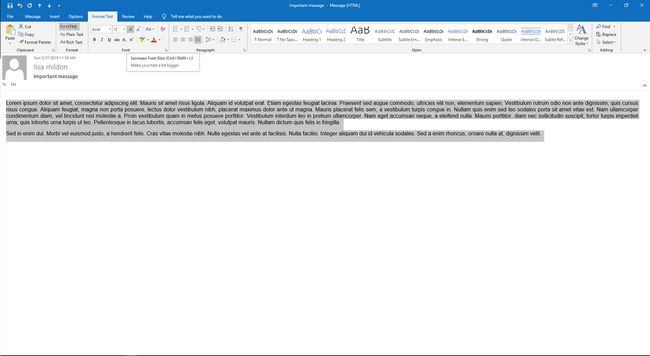
-
Um den Text zu verkleinern, wählen Sie Schriftgröße verringern, oder verwenden Sie die Strg+Umschalt+< Tastaturkürzel.

-
Um eine genaue Schriftgröße anzugeben, wählen Sie die Schriftgröße Dropdown-Pfeil und wählen Sie eine Größe aus.
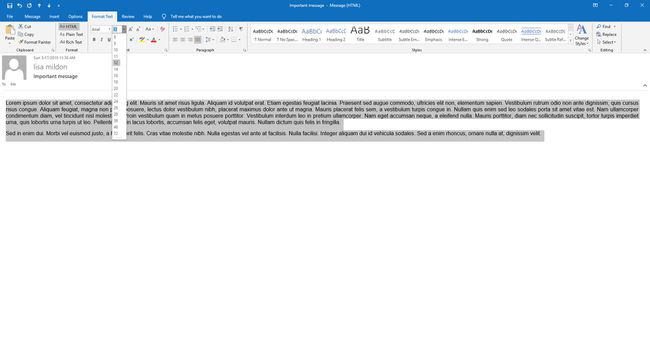
-
Drücken Sie Strg+P um eine Vorschau der Nachricht anzuzeigen, bevor Sie sie drucken. Oder wählen Sie Datei > Drucken.
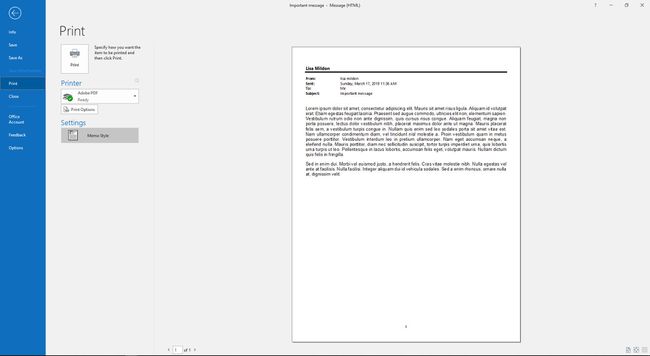
Auswählen Drucken wenn du bereit bist.
Wenn der Text immer noch zu groß oder zu klein ist, wählen Sie den Zurück-Pfeil in der oberen linken Ecke des Bildschirms, um zur Nachricht zurückzukehren und die Textgröße zu ändern.
